SELinux (Security-Enhanced Linux) est un module de sécurité intégré au système Linux qui offre à un administrateur système la possibilité d'avoir plus de contrôle sur l'accès au système, les politiques de sécurité, y compris MAC (Mandatory Access Control). Il limite ou restreint la capacité des programmes et des tâches cron à accéder aux fichiers, les actions qu'ils peuvent effectuer en définissant une politique de sécurité.
SELinux protège contre les abus et les accès non autorisés car il :
- Limiter la lecture des données et des programmes
- Interdit la modification des données et des programmes
- Arrête tout programme tentant de contourner le mécanisme de sécurité
- Interdit d'interférer avec un autre processus
- Évite les failles de sécurité des informations
Le service SELinux est activé par défaut lorsque vous installez CentOS. Certaines applications peuvent ne pas prendre en charge ce mécanisme de sécurité, et donc pour faire fonctionner ces applications, nous devrons peut-être désactiver ou désactiver SELinux. Dans cet article, nous vous montrerons étape par étape la procédure de désactivation temporaire ou permanente de SELinux.
Vérifier l'état de SELinux
Avant d'apporter des modifications au service SELinux, nous devons d'abord vérifier l'état actuel de SELinux. Nous pouvons le faire en utilisant la commande ci-dessous :
$ sestatus
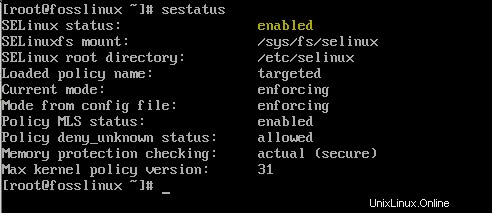
Après avoir vérifié l'état, nous devons désactiver SELinux. Il peut être désactivé temporairement ou définitivement comme vous le souhaitez.
Désactiver temporairement SELinux
Pour désactiver temporairement SELinux, utilisez la commande suivante :
# echo 0 > /selinux/enforce
Vous pouvez également utiliser setenforce outil comme suit :
# setenforce 0
Sinon, utilisez le permissif au lieu de 0 comme ci-dessous :
# setenforce Permissive
Cette méthode ne désactivera SELinux que temporairement jusqu'au prochain redémarrage. Il est pratique lorsque vous souhaitez désactiver SELinux pour la session de dépannage dans laquelle vous vous trouvez. Une fois la réparation terminée, vous pouvez redémarrer le système afin qu'il reste protégé.
Désactiver SELinux de façon permanente
Pour désactiver définitivement SELinux, ouvrons le fichier de configuration dans le chemin "/etc/sysconfig/selinux" et éditons-le à l'aide de l'éditeur Vi.
# vi /etc/sysconfig/selinux
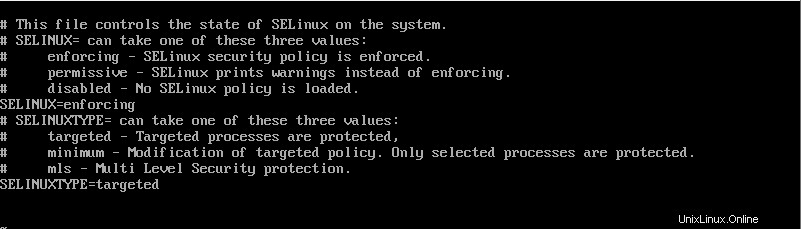
Attention, changez la directive SELinux=enforcing à SELinux=disabled comme indiqué dans l'image ci-dessous.
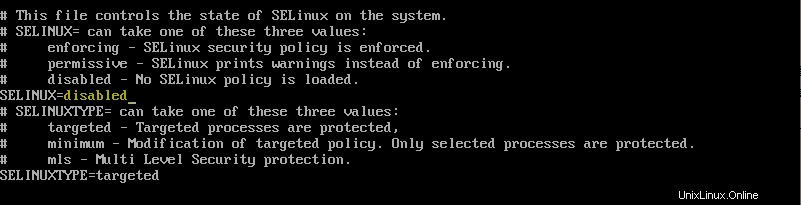
Maintenant, enregistrez et quittez le fichier. Enfin, redémarrez le système pour que les modifications prennent effet et revérifiez l'état de SELinux pour confirmer.
$ sestatus

Conclusion
Il s'agit de désactiver temporairement et définitivement SELinux. Nous espérons que vous avez apprécié ce court tutoriel. Effectuez-vous des activités d'administration système ? Quand avez-vous senti que SELinux était en route et avez-vous dû le désactiver ? Veuillez laisser un commentaire ci-dessous en mentionnant votre situation afin que nos lecteurs puissent en tirer des leçons. Partager, c'est s'occuper !